Экран начальной загрузки (boot screen) и экран приветствия (logon screen) Windows XP в стиле Vista
|
|
Экран начальной загрузки (boot screen)  Что первым наперво бросается нам в глаза когда мы включаем компьютер - правильно экран начальной загрузки. Именно его нам нужно заменить на оригинальный экран начальной загрузки Vista. Делается это довольно просто, а именно при помощи программы BootScin, которую можно скачать с нашего сайта и оригинального экрана загрузки Vista Boot screen. Что первым наперво бросается нам в глаза когда мы включаем компьютер - правильно экран начальной загрузки. Именно его нам нужно заменить на оригинальный экран начальной загрузки Vista. Делается это довольно просто, а именно при помощи программы BootScin, которую можно скачать с нашего сайта и оригинального экрана загрузки Vista Boot screen.
Если хотите посмотреть что получиться в конце после замены станадартного экрана загрузки Windows XP на экран Vista, можете посмотреть короткий видеоролик.
Установка:Из скачанного архива Real Vista Boot, извлекаем файлы в папку C:\Windows\Resources\. После этого запускаем программу BootSceen. Переходим в меню File>Import from file ... и ищем файл Real_Vista_Boot помните он находится в папке C:\Windows\Resources\. Выбираем файл Real_Vista_Boot, нажимаем кнопку Октрыть, далее должно появиться сообщение "Bootsceen imported successfull", которое означает что экран загрузки был успешно импортирован. Закрываем программу. 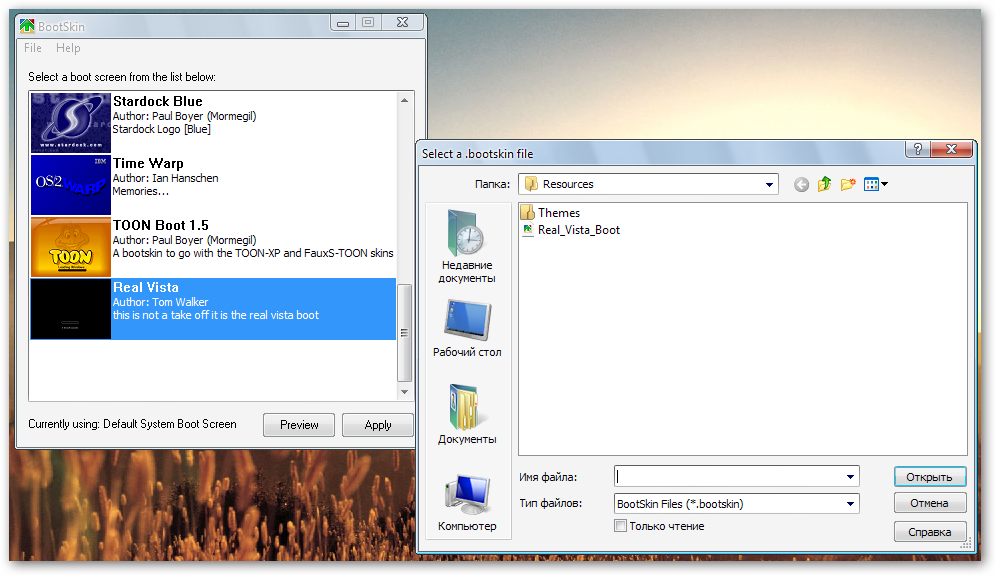 Нажмите на рисунок чтобы увеличить Снова открываем программу BootSkin, появляется окно со списком загрузочных экранов, выбираем экран под названием Real Vista (Author:Tom Walker) и жмем Apply. Перезагружаемся и смотрим результат. 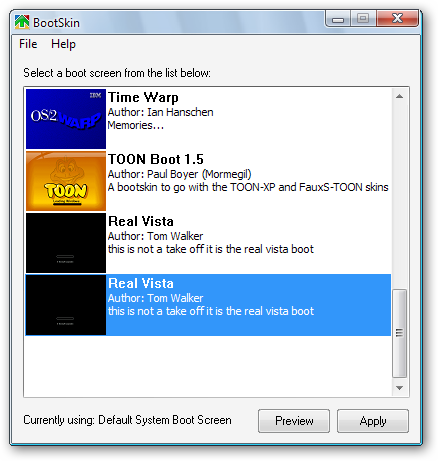 Нажмите на рисунок чтобы увеличить Эмблема Windows перед входом в систему В Vista перед экраном Входа в систему появляется круглая эмблема. Вы также можете установить подобную в XP. Для этого Вам нужно скачать специальный BMP файл: 
Откройте Редактор реестра (Win+R введите команду regedit), найдите ветку: Code HKEY_USERS\.DEFAULT\Control Panel\Desktop В правой области окна измените значение Wallpaper на путь сохраненного файла BMP. Например, если Вы сохранили файл BMP в "D:\Startup.bmp", то нужно указать значение Wallpapaer как D:\Startup.bmp. После этого закрываем редактор реестра и перезагружаем компьютер. Теперь наэкране перед входом в систему будет появляться эмблема Windows. Экран приветствия (logon screen)  После того как операционная система загрузилась, перед нами появляется экран входа в систему. Его нам тоже предстоит заменить. Для этого также используем уже известную нам программу XP Logonui, а также оригинальный экран входа в систему Vista. После того как операционная система загрузилась, перед нами появляется экран входа в систему. Его нам тоже предстоит заменить. Для этого также используем уже известную нам программу XP Logonui, а также оригинальный экран входа в систему Vista.
Хотите прямо сейчас увидеть что у Вас получиться в результате изменения стандартного экрана приветствия Windows XP? Можете посмотреть короткий видеоролик (P.S. качество видео немного хромает, так что не судите строго - реальный экран приветствия выглядит намного лучше). Установка: после того как Вы скачали и установили XP Logonui, нам нужно открыть архив Windows_Vista_Default_Login с оригинальным экраном входа в систему. В зависимости от того какой у Вас экран (широкий - Wildscreen начиная с 17 дюймов и выше или обычный - Normalscreen начиная с15 дюймов и выше), такую папку в архиве и выбираем - для широкого - папка Wildscreen, для обычного - папка Normalscreen, также нам нужно из скачанного архива извлечь файл restore_logonui.reg и setup_logonui.reg - все перечисленные файлы из скачанного архива извлекаем в папку C:\WINDOWS\Resources\LogonUI (помните мы в начале создавали несколько папок, если Вы не создали данную папку обязательно создайте ее). 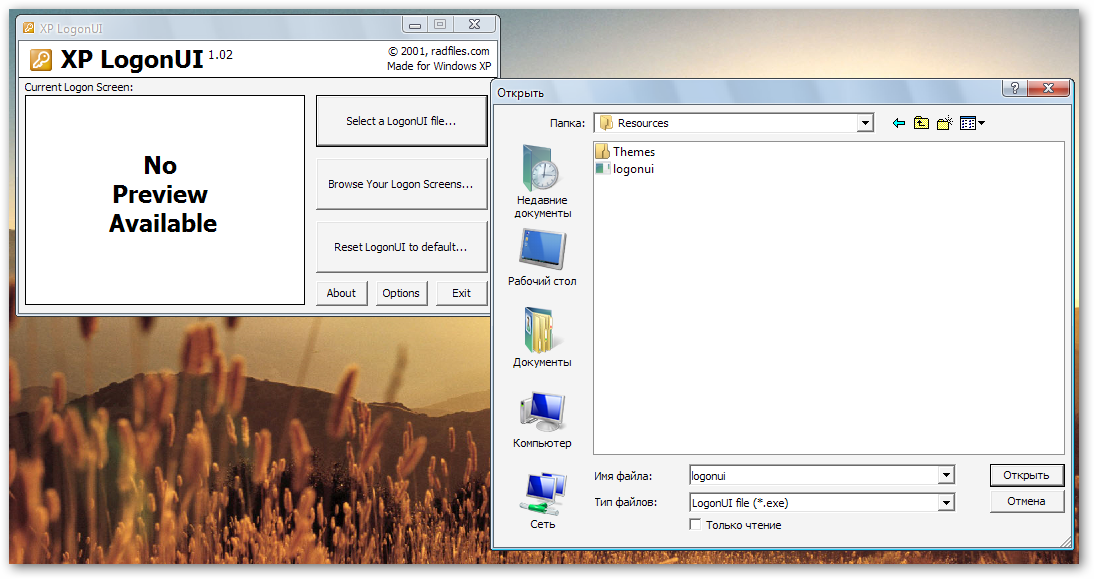 Нажмите на рисунок чтобы увеличить Примечание: Если экран приветствия не появился, идем в папку C:\WINDOWS\Resources\LogonUI и запускаем файл setup_logonui.reg (помните мы его извлекли из архива вместе с папкой wildscreen или Normalscreen). Посмотреть другие направления по изменению графического интерфейса Windows XP в стиле Vista
|
|
Автор: Administrator | Опубликована: 12.10.2009
| Теги: bootscreen, XP, экраны загрузки в стиле Vista для x, windows, vista, переделываем windows
|
| Всего комментариев: 29 | |||||||||||
| |||||||||||
| 1-10 11-19 | |||||||||||
 OS-Style.Ru
OS-Style.Ru XWidget 1.881 Portable
XWidget 1.881 Portable
 Скачать BootSkin
Скачать BootSkin


